台电科技u盘加密大师工具,英文名istar,teclast优盘随盘软件,台电u盘的幻彩系列加密软件不小心删除,建议您和台电u盘的幻彩系列的客服联系一下,看有什么比较不错的解决办法。
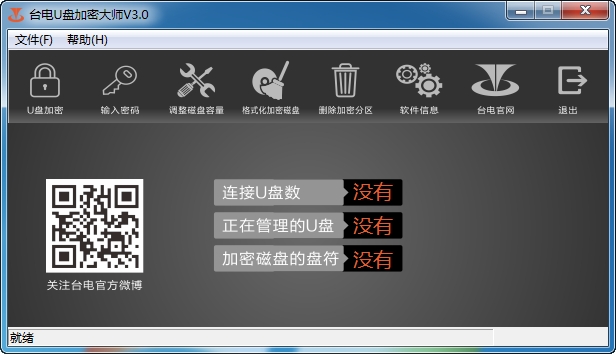
使用方法
再者给u盘加密,我建议您使用台电u盘加密软件试试。
1.下载U盘超级加密3000到您需要加密的U盘中。
2. 在软件窗口左侧的文件列表框中,选择需要闪电加密的文件或文件夹。
3.点击窗口上方的闪电加密按钮,或者用鼠标右键点击需要闪电加密的文件或文件夹,在弹出的菜单中选择闪电加密,选择的文件和就文件夹就快速中磁盘里面消失,转移到了闪电加密区。
4. 或者在弹出的菜单中选择全盘闪电加密,磁盘中所有文件和文件夹就全部消失,转移到软件窗口右侧的闪电加密区内。
加密方法:
创建步骤:建立一个加密的分区
插入台电U盘,打开U盘,双击软件图标,出现以下软件界面。


单击“是(Y)”,出现以下界面。(注:加密区文件系统格式需自主选择合适的格式)
左右拖动滑钮可调整加密区、共享区各自的容量。

调整容量之后单击“确定”。(提示:创建加密分区会格式化U盘所有数据将被删除,需提前备份好)

再单击“是”。进入密码设置界面。

再次单击“是”,“加密大师”就正式开始了创建加密分区。
稍等一会之后,加密分区就创建成功了。


效果展示。现在双击“加密大师”的话,就会提示要输入密码。输入之前设置好的密码就可以进入加密盘了。



END
撤销步骤:删除加密分区
同理再次双击“台电加密大师”

单击“加密区控制”--“删除加密区”,出现窗口,单击“是”,就开始删除加密区。

稍等一会之后,删除分区完毕。
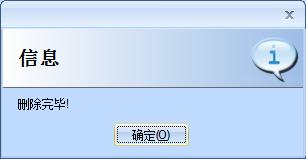
效果展示。删除前后U盘对比。


END
注意事项
请在操作前一定要做好重要数据备份的工作!
设置的密码必须6位数以上,且丢失密码等于丢数据,亲们可要记牢了!!





















 大小: 2.0M
大小: 2.0M
 大小: 385M
大小: 385M
 大小: 276KB
大小: 276KB sscom丁丁串口调试工具v5.13.1 绿色免费版
sscom丁丁串口调试工具v5.13.1 绿色免费版  U盘容量变小修复工具绿色免费版
U盘容量变小修复工具绿色免费版  金士顿U盘量产工具绿色免费版
金士顿U盘量产工具绿色免费版  U盘修复工具(星梭低级格式化工具)v3.27 绿色中文版
U盘修复工具(星梭低级格式化工具)v3.27 绿色中文版  U盘低格工具preformat v1.30中文版
U盘低格工具preformat v1.30中文版  金士顿sd卡量产工具V2.0.0.3 绿色版
金士顿sd卡量产工具V2.0.0.3 绿色版  u盘实际容量检测软件V2.01 绿色版
u盘实际容量检测软件V2.01 绿色版  松下手机SD卡格式化工具(Panasonic SDFormatter)v4.0 汉化绿色版
松下手机SD卡格式化工具(Panasonic SDFormatter)v4.0 汉化绿色版  U盘传输速度检测工具绿色免费版
U盘传输速度检测工具绿色免费版  Windows7 USB/DVD Download Tool 汉化版
Windows7 USB/DVD Download Tool 汉化版  内存卡格式化工具免费中文版
内存卡格式化工具免费中文版  usbser.sys
usbser.sys  U盘分区精灵绿色免费版
U盘分区精灵绿色免费版  金士顿DataTraveler G3 8G量产工具
金士顿DataTraveler G3 8G量产工具  制作linux启动u盘(rufus)v3.15.1812 官方最新版
制作linux启动u盘(rufus)v3.15.1812 官方最新版  金士顿修复软件(PDX16)V1.31 中文版
金士顿修复软件(PDX16)V1.31 中文版